实验一网络信息搜集.docx
《实验一网络信息搜集.docx》由会员分享,可在线阅读,更多相关《实验一网络信息搜集.docx(12页珍藏版)》请在冰豆网上搜索。
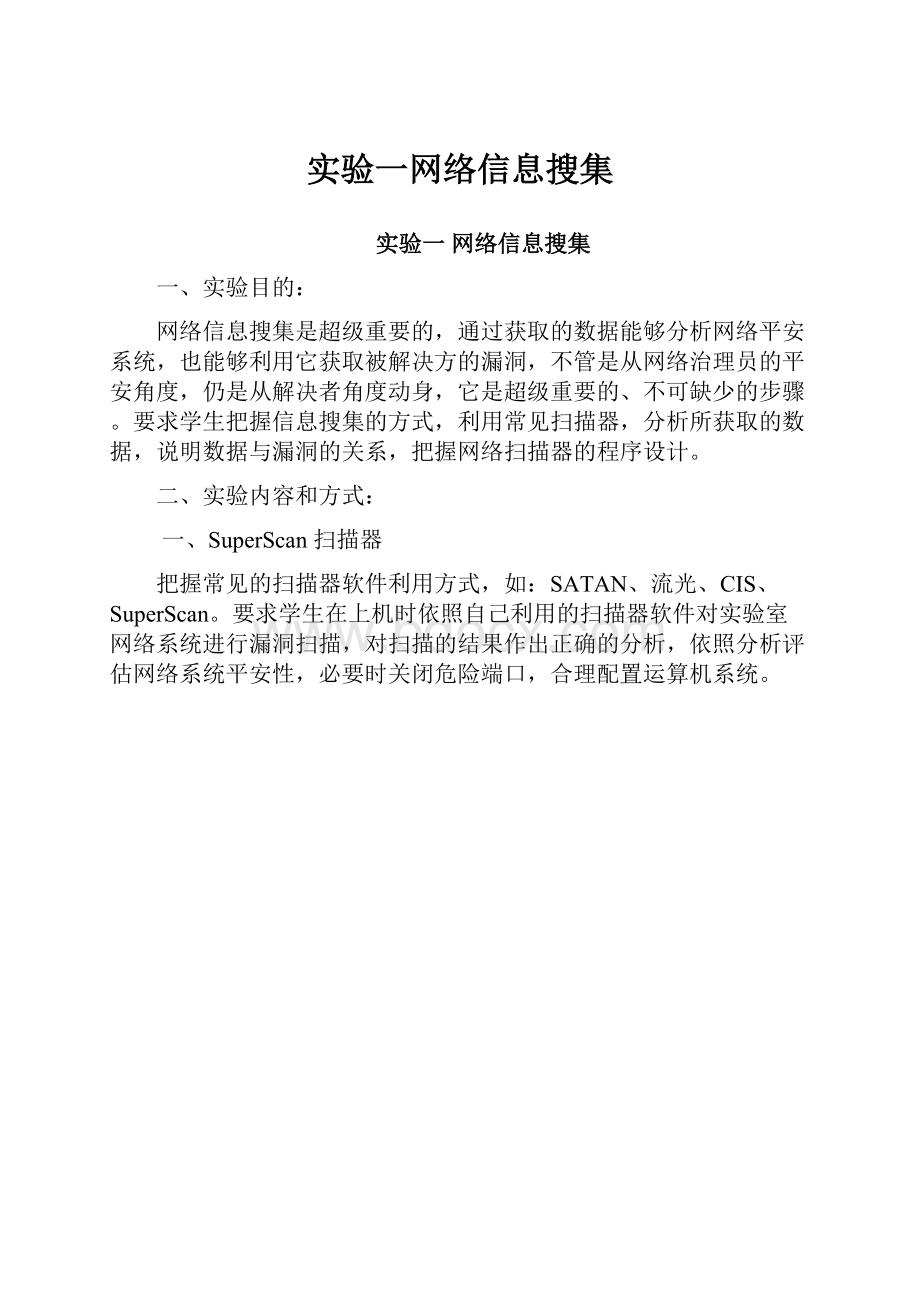
实验一网络信息搜集
实验一网络信息搜集
一、实验目的:
网络信息搜集是超级重要的,通过获取的数据能够分析网络平安系统,也能够利用它获取被解决方的漏洞,不管是从网络治理员的平安角度,仍是从解决者角度动身,它是超级重要的、不可缺少的步骤。
要求学生把握信息搜集的方式,利用常见扫描器,分析所获取的数据,说明数据与漏洞的关系,把握网络扫描器的程序设计。
二、实验内容和方式:
一、SuperScan扫描器
把握常见的扫描器软件利用方式,如:
SATAN、流光、CIS、SuperScan。
要求学生在上机时依照自己利用的扫描器软件对实验室网络系统进行漏洞扫描,对扫描的结果作出正确的分析,依照分析评估网络系统平安性,必要时关闭危险端口,合理配置运算机系统。
以Windows上运行SuperScan扫描器为例,对目标主机(安装了WWW和FTP效劳的IP地址为的WindowsServer2003主机)扫描后取得的信息如图1所示。
图1端口扫描
单击“查看HTML报告”打开扫描报告,如图2所示。
从扫描报告中能够看到扫描出的TCP和UDP端口号及端口效劳信息,如FTP效劳中的用户名为“anonymous”,许诺匿名登录。
运行【SuperScan】窗口中的“工具”选项卡,能够用内部集成的测试工具对目标主机进行探测,如图3所示。
图2端口扫描详细报告
图3扫描工具
运行【SuperScan】窗口中的“Windows列举”选项卡,能够用内部集成的测试工具对目标主机进行探测,如图4所示。
从扫描的信息中能够发觉目标主机系统漏洞,如MAC地址、共享资源、空链接、系统运行效劳、磁盘分区、注册表信息,等等,通常咱们能够在目标主机系统中发觉许多能够被利用来进行解决的漏洞。
图4漏洞扫描
二、WindowsServer2003网络监听
Windows系统中本身就带有具有网络监听功能的治理工具——网络监视器。
主机A安装WindowsServer2003、FTP效劳器,并在系统中开设一个帐户ftp-user,密码设置为ftp-user-password。
本实例要实现利用网络监视器对本主机进行监听,捕捉主机B访问本主机FTP效劳器的用户名和密码。
1)添加网络监视器
在主机A系统中单击“开始”→“操纵面板”→“添加或删除程序”→“添加/删除Windows组件(A)”,在【Windows组件向导】窗口当选中“治理和监视工具”,然后单击“详细信息(D)…”,在【治理和监视工具】窗口中将其他自组件取消,只保留“网络监视工具”一项,如图5所示。
单击“确信”按钮,关闭【治理和监视工具】窗口,在【Windows组件向导】窗口单击“下一步”按钮,将WindowsServer2003安装光盘放入,完成网络监视工具组件安装。
最后关闭所有相关窗口。
2)启动网络监视工具
在主机A上单击“开始”→“所有程序”→“治理工具”→“网络监视器”,显现提示信息窗口,单击“确信”按钮,显现【选择一个网络】窗口,选择本地连接,如图6所
图5添加网络监视工具
图6选择监听网络
单击“确信”后显现【本地连接捕捉窗口】,单击工具栏中的图标启动捕捉。
在主机B中单击“开始”→“运行”,在对话框中输入“cmd”,打开DOS输入窗口,在此窗口顶用已经设置好的用户名和密码连接主机A上运行的FTP效劳器,阅读站点内容后退出。
如图7所示。
在主机B对主机A访问的进程中能够看到网络监视器在进行数据捕捉,如图8所示。
FTP效劳断开后,单击主机A【Microsoft网络监视器】窗口菜单中的“捕捉”→“停止并查看”,显示【捕捉:
2(总结)】窗口,如图9所示。
图7远程FTP访问
图8数据捕捉窗口
图9显示捕捉数据
能够看到远程主机B访问主机A上的FTP效劳时输入的用户名“ftp-user”,密码“ftp-user-password”,登录成功后做的操作“NLST”,和退出操作“QUIT”。
图10表达式挑选
若是监听的数据量专门大,那么可单击【Windows网络监视器】窗口菜单“显示”→“挑选器(F)…”,选中左侧对话框中的“Protocol==Any”,单击“编辑表达式(P)…”→“全数禁用”;在右边“被禁用的协议”对话框当选择“FTP”协议,单击“启用(E)”按钮,运行结果如图10所示。
单击“确信”按钮回到【显示挑选器】窗口,再单击“确信”按钮,显现挑选后的FTP访问信息,能够清楚地看到完整的远程访问FTP效劳进程,如图11所示。
图11挑选后的数据
由此可见,用网络监听技术能够捕捉多数明文数据的灵敏信息。
3、系统效劳入侵与防范
基于认证的网络效劳解决要紧有针对IPC$、Telnet和运算机治理三种入侵技术,解决的前提是,利用这些效劳的用户名和密码过于简单,已经被入侵者把握。
经常使用的DOS网络入侵命令如下:
Ø netuser:
系统帐号类操作;
Ø netlocalgroup:
用来治理工作组;
Ø netuse:
远程连接、映射操作;
Ø netsend:
信使命令;
Ø nettime:
查看目标运算机的系统时刻;
Ø at:
用来成立打算任务;
Ø netstat-n:
查看本机网络连接状态;
Ø nbtstat-aIP:
查看指定IP主机的NetBIOS信息。
能够参照Windows系统F1帮忙文件中的“命令行”来了解这些命令的详细描述和参数。
4、木马实例入侵实例
灰鸽子是国内第三代木马的标准软件,也是国内第一次成功地利用反弹端口技术中第二种方式创建的木马,同时也支持传统方式连接,具有壮大的远程操纵功能,而且能够方便地操纵动态IP地址和局域网内的远程主机。
灰鸽子的主界面如图12所示。
图12灰鸽子主界面
灰鸽子能够操纵系统为Windows9X/me/NT/2000/XP/2003的远程主机,当效劳端设置成自动上线型时,能够有外网操纵外网、外网操纵内网及同在一局域网三种操纵方式;当效劳端配置为主动连接型时,能够有外网操纵外网、内网操纵外网及同在一局域网三种操纵方式。
其中外网为有互联网IP地址的运算机,内网为在局域网内部能够上网的运算机,如网吧中的一般运算机。
利用灰鸽子“反弹端口”进行连接的一样思路为:
设置中间代理,配置效劳程序,种植木马,域名更新IP,等待远程主机自动上线,操纵远程主机。
1设置中间代理
灰鸽子利用的是反弹端口技术的第二种连接方式,是通过免费域名提供的动态IP映射来实现中间代理,下面介绍具体的设置方式。
在配置服务器端程序之前,需要申请动态域名,动态域名是随时可以更新映射IP的域名,这种域名恰恰实现了“中间代理”保留客户端IP、端口的功能。
那个地址建议利用灰鸽子自带的功能来申请域名。
打开灰鸽子客户端后,选择“文件(F)”→“自动上线”或单击如图13所示主界面上“自动上线”按钮来打开【自动上线】窗口,然后选择“注册免费域名”选项卡,申请免费域名。
各参数填好后单击“注册域名”按钮进行注册,参数填写如图14所示。
图14注册域名
各参数功能说明如下:
Ø“域名”:
只要知足域名书写标准(字母、数字、下划线),而且没有被注册的域名即可。
Ø“密码”:
用来治理域名的密码。
Ø“您的E-mail”:
用来和入侵者联系的E-mail。
若是填入的E-mail不存在一样能够注册成功。
Ø“本机IP地址”:
填入一个对远程主机可见的IP地址,以后远程主机就用那个IP地址与入侵者联系。
此刻来验证免费域名是不是注册成功,打开阅读器,键入“,若是回显中含有本机IP地址,那么就说明申请中间代理成功。
2.配置效劳程序
成功申请了中间代理以后,下一步就要对木马效劳端程序进行设置。
第一,选择“文件(F)”→“配置效劳程序”或单击主界面上的“配置效劳程序”按钮打开【效劳器配置】窗口,进行如下设置。
(1)选择“连接类型”选项卡,然后选中“自动上线型”并填入适才注册的域名,那个域名是用来让远程主机主动去连接的(对应第二种反弹端口方式中的第
(2)步),其他的不变,如下图。
(2)选择“安装信息”选项卡,填好后如图15所示。
图15连接类型设置